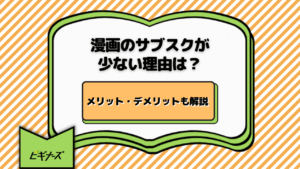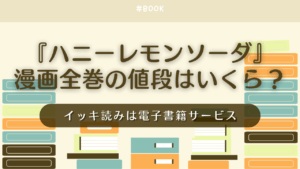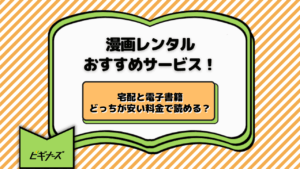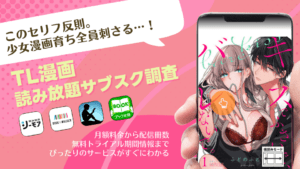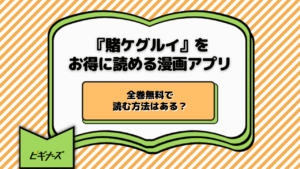更新
オーディブルのウィッシュリストとは?魅力や使い方について解説

※当記事はアフィリエイト広告を含みますが、情報の正確性・公平性には影響しません。
プロのナレーターによる本の朗読を聴けるサービス「Audible(オーディブル)」。
月額1,500円で120,000作品以上のタイトルが聴き放題になります。
単品の購入も可能ですが、多くの作品に触れたい人には月額会員がお得です。
ビジネス書から小説まで、ジャンルは多岐にわたっています。
今回は、そんなオーディブルの機能の1つ「ウィッシュリスト」について解説します。
オーディブルをこれから使いたい人や、ウィッシュリストの機能が気になる人はチェックしてみてください。
目次
オーディブルのウィッシュリストとは
\お試しするなら今/
オーディブルを見ていて、気になる本が見つかったもののすぐに購入する人は多くありません。
興味のある本を、すぐに購入せず保存しておく機能が「ウィッシュリスト」です。
Webブラウザの「お気に入り」や「ブックマーク」と同じような機能性を持っています。
YouTubeも同様で、「保存」押せばライブラリの「後で見る」に追加されますよね。
オーディブルの場合、本をウィッシュリストに追加しておくことで後で簡単に参照できます。
購入を予定している本を記録しておくのに便利です。
なお、ポッドキャストの追加はできない点に注意しましょう。
オーディブルのウィッシュリストの魅力

オーディブルのウィッシュリストの魅力について解説します。
ウィッシュリストを使いこなせれば、より快適にオーディオブックを楽しめます。
気になった本を記録できる
オーディブルで本を探していると、様々な本が目に入ってきます。
目移りしていると、ついつい気になった本を忘れてしまうこともあるでしょう。
膨大な中から再び気になった本を探すのは困難です。
そのため、気になった本はすぐに記録しておきましょう。
ウィッシュリストで記録し、本をまとめておけば、後で忘れずに購入できます。
ナレーションのサンプルを比較できる
オーディブルは、購入前にサンプルでナレーションを確認できます。
そのため、ナレーションの比較が可能です。
好きなタイトルがウィッシュリストにリスト化されているので、簡単に比べられます。
どの本を買おうか迷ったときに便利です。
レビューをチェックできる
本に関する感想や意見が投稿されているカスタマーレビューをチェックできます。
オーディオブックの購入について悩んでいるときに、判断基準となるので便利です。
基本的には、購入者の率直なコメントが投稿されています。
しかし、中にはサクラと思われる評価が散見されるものもあります。
不適切だと感じたレビューを見つけたら「違反を報告」からAudibleに通知可能です。
気分が高まる
ウィッシュリストに登録しておけば、気になる本をリストで確認できます。
気分が高揚し、次の本を聴くモチベーションにもつながるでしょう。
オーディオブックを始めたばかりの人や、読書を習慣化したい人にはぴったりな機能です。
オーディブルのウィッシュリストの使い方

オーディブルのウィッシュリストの使い方について紹介します。
これからウィッシュリストを使いこなしたい人は、実践してみてください。
ウィッシュリストへの登録方法
ウィッシュリストにタイトルを登録する方法について、Android・iOSアプリとWebサイトに分けて解説します。
タイトルの登録方法はシンプルで簡単です。
Androidアプリ
Androidアプリにおけるウィッシュリストへの登録方法を紹介します。
- Audibleアプリを開く
- 好きなタイトルを検索する
- 本をクリックする
- 「その他のオプション」をクリックする
- 「ウィッシュリストに追加する」をクリックする
追加できると、「ウィッシュリストに追加済み」と表示されます。
iOSアプリ
iOSアプリにおけるウィッシュリストへの登録方法を紹介します。
なお、iOSアプリからはオーディブルの購入はできません。
ウィッシュリストに追加しておくことで、Webサイトから簡単に購入できるようになります。
- Audibleアプリを開く
- 好きなタイトルを検索する
- 本をクリックする
- 「ウィッシュリストに追加」をクリックする
追加できると、「ウィッシュリストから削除する」と表示されます。
ちなみに、iOSアプリから購入する手順は以下のとおりです。
- Audibleアプリを開く
- ウィッシュリストに追加する
- Webサイトからオーディブルにログインする
- 「ライブラリー」から「ウィッシュリスト」に移動する
- 「詳細を表示」をクリックする
- 購入する
ダウンロードはオーディブルアプリのライブラリーから可能です。
手順がやや煩わしくなっていますが、慣れればスムーズに操作できます。
Webサイト
Webサイトにおけるウィッシュリストへの登録方法を紹介します。
- Audibleサイトを開く
- サインインする
- 好きなタイトルを検索する
- 本をクリックする
- 「その他のオプション」をクリックする
- 「ウィッシュリストに追加」をクリックする
追加できると、「ウィッシュリストに追加済み」と表示されます。
ウィッシュリストからの削除方法
ウィッシュリストから本を削除する方法を解説します。
本をウィッシュリストに追加したものの、聴きそうにない作品は削除したくなるかもしれません。
アプリ
アプリにおけるウィッシュリストへの登録方法を紹介します。
- 「ライブラリー」から「ウィッシュリスト」に移動する
- 対象の本を長押しする
- 「ウィッシュリストから削除する」をクリックする
Webサイト
Webサイトにおけるウィッシュリストからの削除方法を紹介します。
- 「ライブラリー」から「ウィッシュリスト」に移動する
- 「ウィッシュリストから削除する」をクリックする
「削除中」と表示され、完了すると本がなくなります。
ウィッシュリストから確認できる項目
ウィッシュリストから確認できる項目は以下のとおりです。
- タイトル
- 著者
- ナレーター
- 追加日
- 再生時間
- リリース日
- サンプル
- ストリーミング再生
- ライブラリーに追加
アプリのウィッシュリストでは、「ナレーター」「追加日」「リリース日」「サンプル再生」「ストリーミング再生」「ライブラリーに追加」は確認できません。
アプリでは、タイトルをクリックした後に遷移するページでチェックできます。
また、「聴き放題」の対象かどうかについてはアプリのウィッシュリストで確認可能です。
対象外の場合には「聴き放題対象外」と表示されます。
ナレーター
オーディブルでは、プロの朗読による音声を楽しめます。
ナレーターや声優だけではなく、俳優による朗読があるのも魅力です。
杏さん・真木よう子さん・橋本愛さん・加瀬亮さん・柄本佑さん・城田優さんなどの人気俳優が名を連ねています。
お気に入りの俳優から作品を選んでみるのもおすすめ。
ファンはもちろん、プロのナレーターや声優とは違った雰囲気の音声を味わいたい人にもぴったりです。
サンプルも聴けるので、チェックしてみてください。
ストリーミング再生
インターネットに接続している環境で、すぐに再生できる機能です。
オフライン再生とは異なり事前にダウンロードする必要がありません。
ダウンロードすれば、オフラインの環境でも聴けます。
オーディブルでは、オフライン再生もストリーミング再生も可能です。
聴き放題に限らず、非会員でも購入後に利用できます。
よくある疑問

オーディブルのウィッシュリストに関連して、よくある疑問についてピックアップしました。
オーディブルの魅力は?
オーディブルは、Amazon傘下の会社が提供するオーディオブックサービスです。
プロのナレーターによる朗読を聴くことで、耳から読書できます。
- 月額1,500円で120,000作品以上が聴き放題
- オフライン再生・ストリーミング再生が可能
- ポッドキャストが充実
- プロの声優や俳優による朗読もある
- しおり機能(ブックマーク)がある
- 再生速度を0.5~3.5倍の範囲で調整できる
- 30日間の無料体験がある
オーディオブックサービスは、オーディブル以外にも「audiobook.jp」や「kikubon」などのサービスがあります。
30日間の無料体験が用意されているのも魅力です。
聴き放題なので、無料期間中に何冊も楽しめます。
30日の期間中に退会すれば、料金は発生しません。
ウィッシュリストでできることは?
ウィッシュリストでできることは以下のとおりです。
- 本の情報を確認する
- サンプルを聴く
- ストリーミング再生をする
- ライブラリーに追加する
- ウィッシュリストから削除する
アプリのウィッシュリストでは、サンプルの再生やストリーミング再生はできません。
タイトルをクリックし、遷移後のページから再生できます。
ウィッシュリストは使ったほうがよい?
必ずしも使う必要はありません。
しかし、ウィッシュリストは使いこなせると効率性が高まるので活用することを推奨します。
気になった作品を忘れずに記録できるからです。
ネットサーフィンのように作品を探していると、気になるものがいくつか見つかりますよね。
ただ、すべてを覚えて、後で購入するのは面倒です。
そのような場合に、ウィッシュリストを使って登録しておけば後から作品をチェックできます。
コレクションとの違いは?
「コレクション」は、フォルダのような機能を有しています。
オリジナルのコレクション名と説明文を付与し、フォルダを作ることが可能です。
本が増えてきたときに便利で、ライブラリーを効率的に整理できます。
ライブラリーのコレクションにある「お気に入り」フォルダーを使えば、よく聴く本に簡単にアクセスできます。
コレクションにて新たにフォルダを作るには「新しいコレクション」をクリック。
まだ購入しておらず、ウィッシュリストにある本もコレクションに追加できます。
まとめ
オーディブルのウィッシュリストを使ったことのない人や、これからオーディブルを使いたい人に向けて使い方や魅力を解説しました。
ウィッシュリストは便利で気軽に使えます。
なお、iOSアプリからは購入できない点に注意が必要です。
オーディブルは30日間の無料体験を設けているため、気になる人はチェックしてみてください。
こちらの記事では、Audible(オーディブル)おすすめの本20選をまとめているので、本選びの参考にしてください。
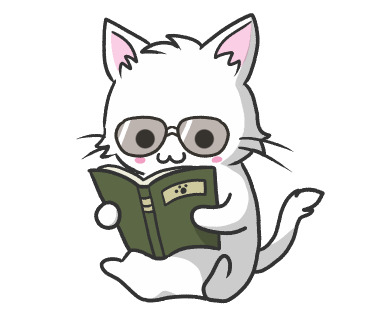
ヒロキタナカ /
ビギナーズ編集部 ライター
大学院を修了後、IT業界を経て独立。選書サービスやWebメディアを運営する傍ら、ライターとしても活動しています。趣味は読書やサウナです。